HP Tango User Manual Page 48
- Page / 107
- Table of contents
- BOOKMARKS
Rated. / 5. Based on customer reviews


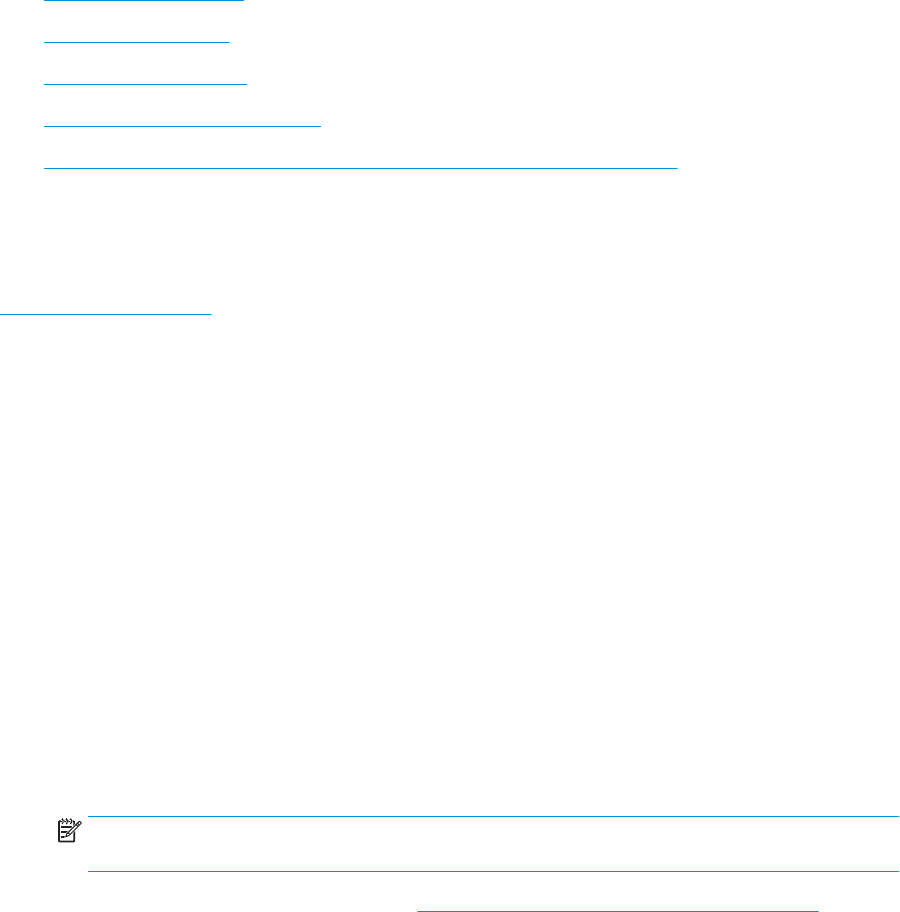
Impression à l'aide d'un ordinateur
●
Imprimer les documents
●
Impression des photos
●
Impression d'enveloppes
●
Impression en mode ppp maximal
●
Impression à l'aide d'un ordinateur de bureau ou d'un ordinateur portable Mac
Imprimer les documents
Avant d'imprimer des documents, assurez-vous d'avoir chargé du papier dans le bac d'entrée et que le bac de
sortie est ouvert. Pour plus d'informations sur le chargement du papier, reportez-vous à la section
Chargement des supports.
Impression d'un document (Windows)
1. Dans le logiciel, sélectionnez Imprimer.
2. Vériez que votre imprimante est sélectionnée.
3. Cliquez sur le bouton qui ouvre la boîte de dialogue Propriétés.
Selon l'application logicielle utilisée, ce bouton peut correspondre à Propriétés, Options, Conguration
d'imprimante, Propriétés d'imprimante, Imprimante ou Préférences.
4. Sélectionnez les options appropriées.
● Sous l'onglet Mise en page, sélectionnez l'orientation Portrait ou Paysage.
● Dans l'onglet Papier/Qualité, sélectionnez le type de papier approprié dans la liste déroulante
Support dans la zone Sélection du bac, sélectionnez la qualité d'impression appropriée dans la
zone Paramètres de qualité, puis sélectionnez la couleur appropriée dans la zone Couleur.
● Cliquez sur le bouton Avancé pour sélectionner le format de papier approprié dans le menu
déroulant Format de papier.
REMARQUE : Si vous modiez le format de papier, veillez à charger le papier approprié dans le
bac d'alimentation.
Pour plus de conseils d'impression, consultez Conseils relatifs aux paramètres de l'imprimante .
5. Cliquez sur OK pour fermer la boîte de dialogue Propriétés.
6. Cliquez sur Imprimer ou sur OK pour commencer l'impression.
Pour imprimer en recto verso (Windows)
1. Sélectionnez Imprimer dans votre logiciel.
2. Vériez que votre imprimante est sélectionnée.
3. Cliquez sur le bouton qui ouvre la boîte de dialogue Propriétés.
Selon l'application logicielle utilisée, ce bouton peut s'appeler Propriétés, Options, Conguration de
l'imprimante, Propriétés de l'imprimante, Imprimante ou Préférences.
44 Chapitre 5 Imprimer FRWW
- Guide de l'utilisateur 1
- Sommaire 3
- 1 Démarrage 5
- Vue de face et du dessus 9
- Vue arrière 10
- Boutons 11
- Combinaisons de boutons 12
- Bord éclairé 13
- Bord éclairé - bleu 14
- Bord éclairé - orange 14
- Bord éclairé - bleu (suite) 15
- Bord éclairé - blanc 15
- Bord éclairé - blanc (suite) 16
- Bord éclairé - vert 16
- Mode silencieux 18
- Désactivation auto 19
- Congurer le bac de sortie 22
- Chargement des supports 25
- Paramètres sans l 40
- A propos des cookies 42
- 5 Imprimer 44
- Imprimer les documents 48
- Impression des photos 49
- Impression d'enveloppes 50
- Conseils d'impression 52
- 6 Gestion des cartouches 54
- HP Instant Ink 57
- Remplacement des cartouches 58
- 8 Résolution de problèmes 66
- Problèmes liés aux cartouches 73
- Problèmes d'impression 75
- Problèmes de connexion réseau 80
- Erreurs de connexion sans l 83
- État Erreur de papier 83
- État Erreur d'encre 84
- Panne de l'imprimante 85
- Assistance HP 86
- Enregistrer mon imprimante 87
- 10 Renseignements techniques 90
- Caractéristiques techniques 91
- Déclaration de la FCC 93
- Conseils environnementaux 99
- Consommation électrique 101
- (Taïwan) 104
- 102 Index FRWW 106
 (72 pages)
(72 pages) (10 pages)
(10 pages) (52 pages)
(52 pages) (15 pages)
(15 pages) (100 pages)
(100 pages) (61 pages)
(61 pages)







Comments to this Manuals